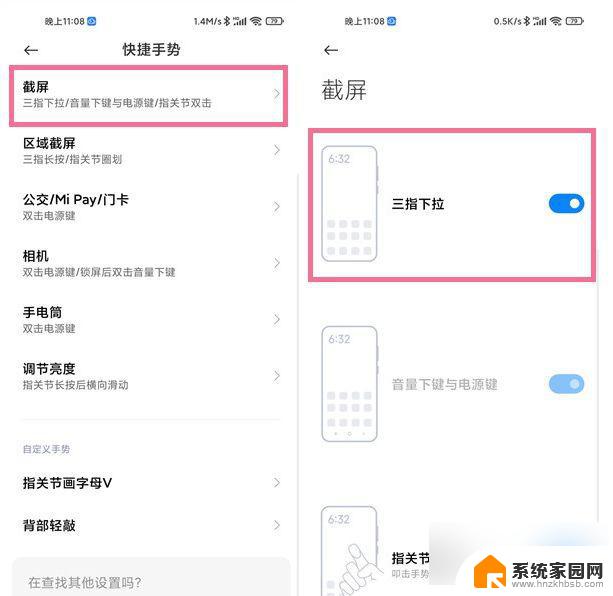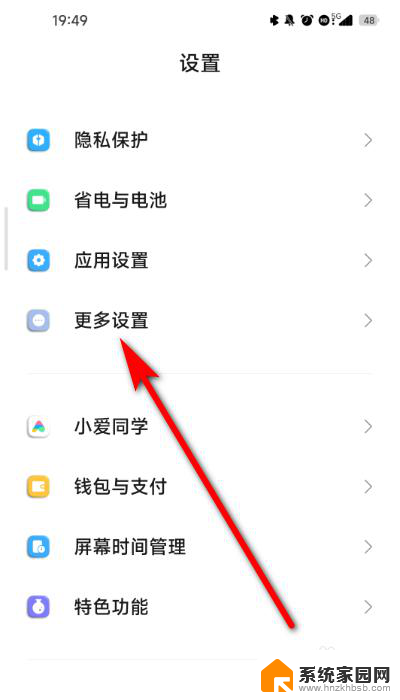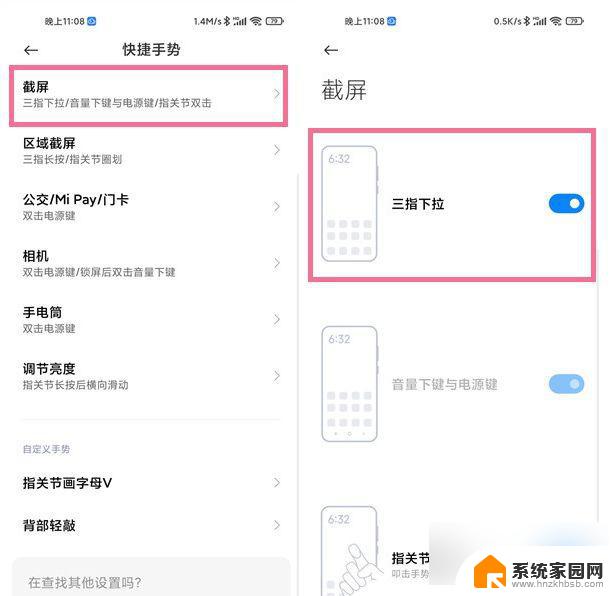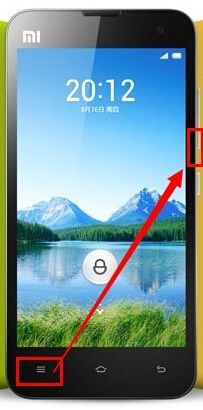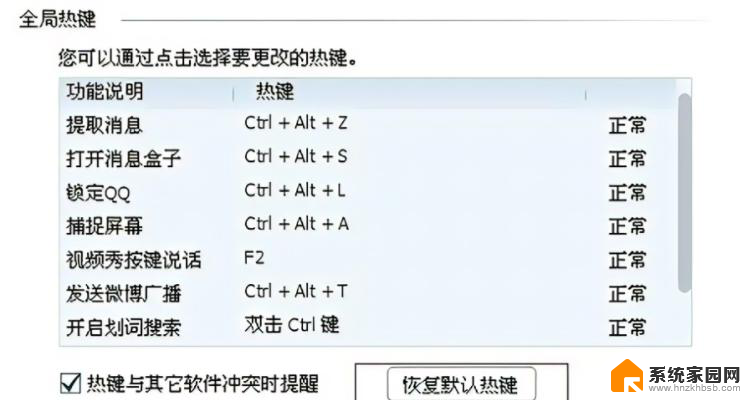小米随意截屏快捷键 小米手机截屏快捷键设置方法
在使用小米手机时,截屏是我们经常需要使用的功能之一,小米手机提供了快捷的截屏方式,让我们可以轻松地捕捉屏幕上的重要信息或有趣的瞬间。通过设置小米手机的截屏快捷键,我们可以更加便捷地进行截屏操作,提高我们的工作效率和用户体验。接下来让我们一起来了解一下小米手机的截屏快捷键设置方法。
具体步骤:
1.MIUI9默认的截屏快捷键是三指下拉,即要截屏时。使用三根手指同时从屏幕下拉就能截屏了。下面主要是介绍如何自定义屏幕截屏的快捷方式。
2.要自定以屏幕截屏快捷键,第一步是要进入设置中。
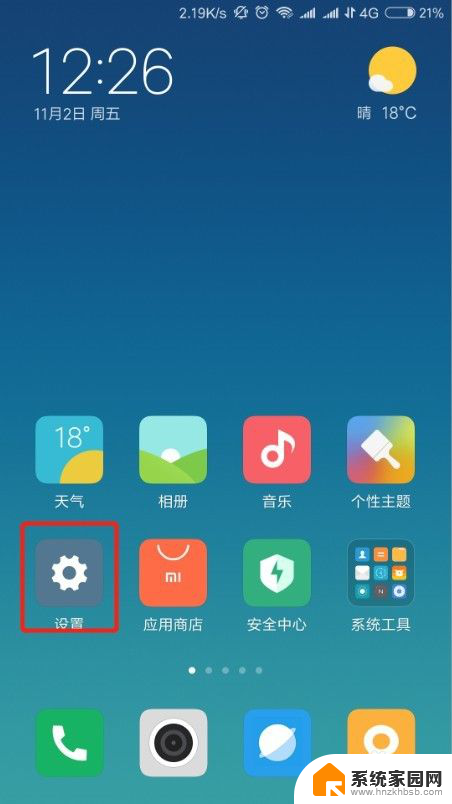
3.进入设置后,找到更多设置的选项,然后点进去。
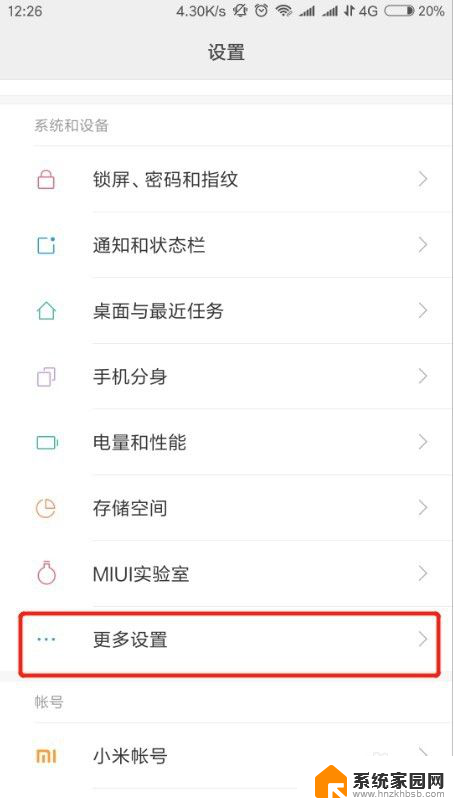
4.在更多设置里面找到手势和按键快捷方式,然后点进去。
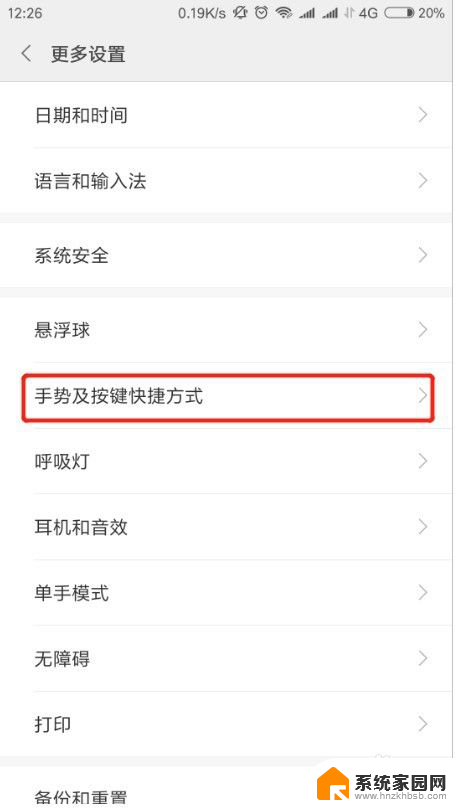
5.在手势和按键快捷方式里面,不仅可以设置截屏的快捷方式。还可以设置一些其它的快捷方式,例如语音助手,手电筒等。在截屏那一栏可以看到快捷键默认设置是三指下拉,点击截屏那一栏。
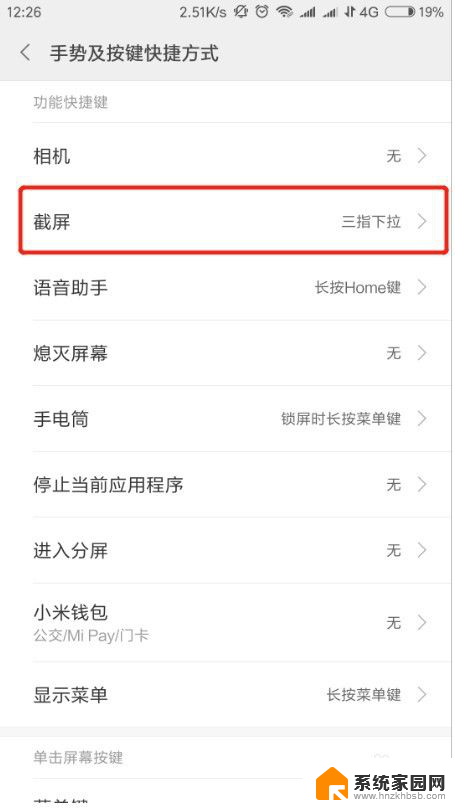
6.点进去后,就可以看到有多种快捷方式可以选择了。
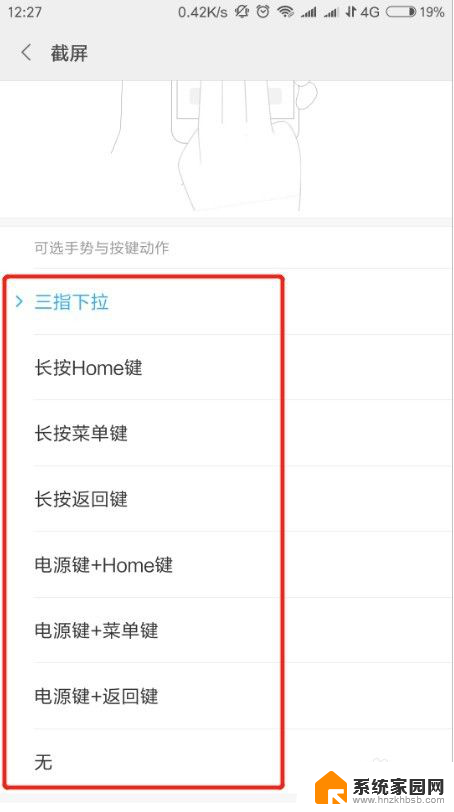
7.还有一种是用悬浮球来实现屏幕截屏。如图,回到更多设置,找到悬浮球那一栏。
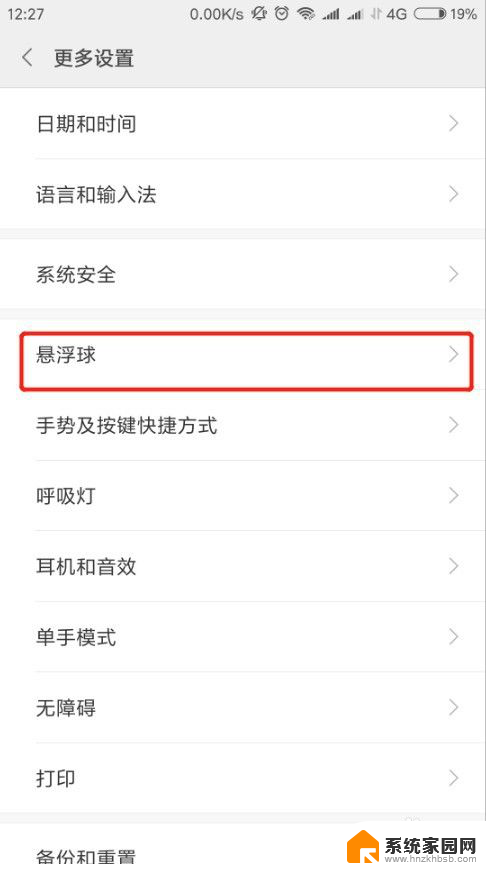
8.然后选择打开悬浮球。
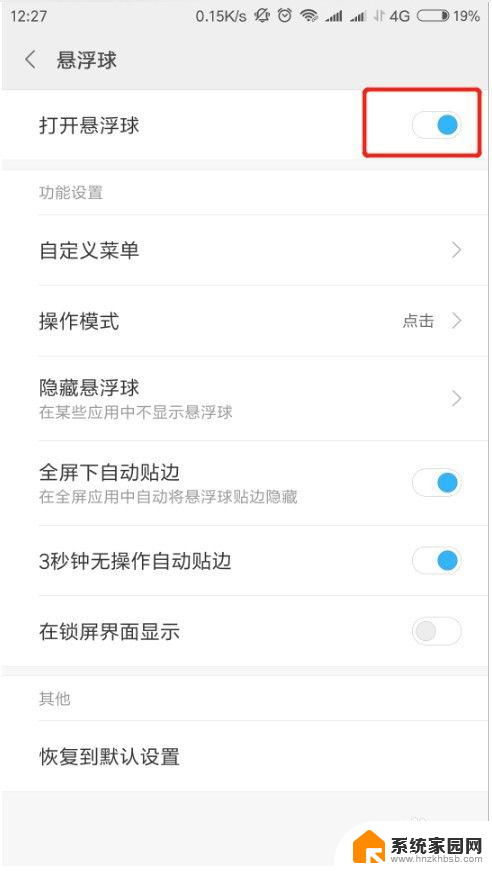
9.打开悬浮球后,回到桌面。就可以使用悬浮球进行屏幕截屏了,这种虽然和下拉菜单有点像,不过会方便点,而且还能自定义悬浮球里面的快捷方式。
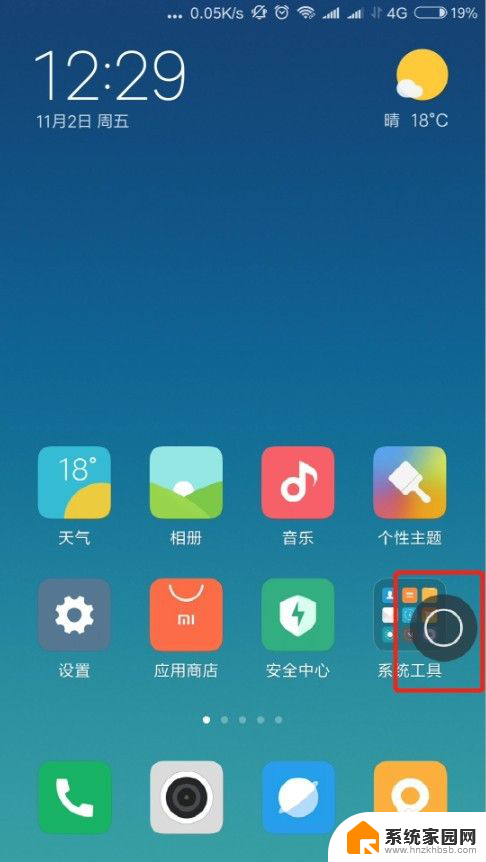
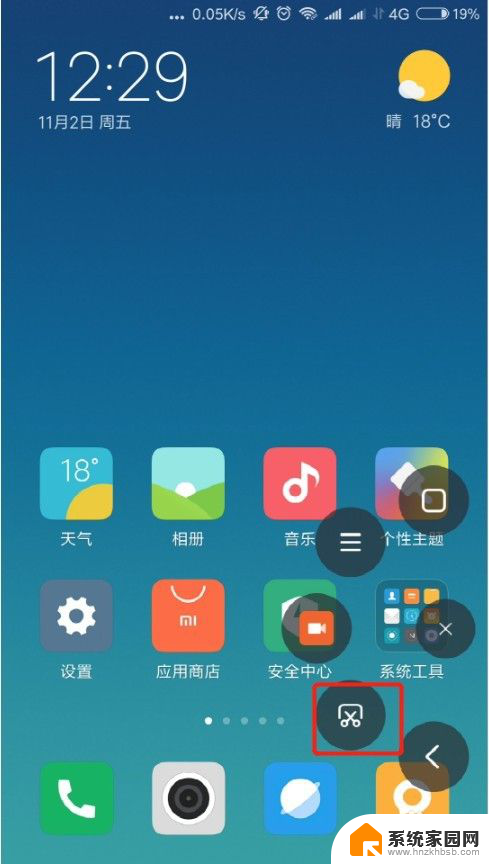
以上就是小米随意截屏快捷键的全部内容,碰到同样情况的朋友们赶紧参照小编的方法来处理吧,希望能够对大家有所帮助。